Distribuire il contenuto di Power BI agli utenti guest esterni con Microsoft Entra B2B
Power BI consente di condividere contenuti con utenti guest esterni tramite Microsoft Entra Business to Business (Microsoft Entra B2B). Usando Microsoft Entra B2B, l'organizzazione consente e regola la condivisione con utenti esterni in una posizione centrale.
Un altro modo per condividere contenuto con utenti guest esterni è la condivisione di modelli semantici sul posto con Power BI. In questo modo è possibile condividere il contenuto con utenti guest esterni a cui possono accedere nel proprio tenant principale. Per altre informazioni sulla condivisione di modelli semantici sul posto, vedere Informazioni sulla condivisione di modelli semantici sul posto di Power BI con gli utenti guest nelle organizzazioni esterne.
Questo articolo offre un'introduzione di base a Microsoft Entra B2B in Power BI. Per altre informazioni, vedere Distribuire il contenuto di Power BI agli utenti guest esterni usando Microsoft Entra B2B.
Abilitare l'impostazione Invita utenti esterni all'organizzazione
Assicurarsi di abilitare la funzionalità Invita utenti esterni all'organizzazione nel portale di amministrazione di Power BI prima di invitare gli utenti guest. Anche quando questa opzione è abilitata, all'utente deve essere concesso il ruolo Mittente dell'invito guest in Microsoft Entra ID per invitare gli utenti guest.
Nota
L'impostazione Invita utenti esterni all'organizzazione controlla se Power BI consente di invitare utenti esterni all'organizzazione. Dopo che un utente esterno accetta l'invito, diventa un utente guest di Microsoft Entra B2B nell'organizzazione. Vengono visualizzati nelle scelte degli utenti nell'esperienza di Power BI. Se l'impostazione è disabilitata, gli utenti guest esistenti dell'organizzazione continuano ad avere accesso a tutti gli elementi a cui hanno già accesso e continuano a essere elencati nelle esperienze di selezione utenti. Inoltre, se gli utenti guest vengono aggiunti tramite l'approccio di invito pianificato, verranno visualizzati anche nelle selezione utenti. Per impedire agli utenti guest di accedere a Power BI, usare un criterio di accesso condizionale di Microsoft Entra.
Chi può invitare?
La maggior parte degli indirizzi di posta elettronica è supportata per gli inviti degli utenti guest, inclusi account di posta elettronica personali come gmail.com, outlook.com e hotmail.com. Microsoft Entra B2B chiama questi indirizzi di identità social.
Nota
In Microsoft Entra ID gli utenti esterni possono essere impostati su UserType Member. In Power BI il supporto per il membro UserType è attualmente in anteprima. Nota quanto segue:
- I membri esterni attualmente non possono usare la licenza di Power BI nel tenant principale per accedere al contenuto ed eseguire attività nel tenant del provider. È invece necessario concedere in modo esplicito una licenza appropriata nel tenant del provider. I membri esterni sono simili agli utenti interni nel tenant del provider.
- Microsoft Purview Information Protection non è supportato per i membri esterni. Amministrazione nel tenant del provider è consigliabile non abilitare la protezione delle informazioni per i membri esterni.
In alcune situazioni, i membri esterni potrebbero riscontrare errori durante il primo tentativo di accesso nel tenant del provider. Per sbloccare questi membri esterni, concedere loro l'autorizzazione a un elemento di Power BI, ad esempio un'area di lavoro, un modello semantico o un report e quindi concedere loro di nuovo l'accesso.
Invitare gli utenti guest
Gli utenti guest richiedono solo gli inviti la prima volta che si invitano all'organizzazione. Per invitare gli utenti, usare inviti pianificati o ad hoc.
Per usare inviti ad hoc, usare le funzionalità seguenti:
- Condivisione di report e dashboard
- Sottoscrizioni di report e dashboard
- Elenco di accesso alle app
Gli inviti ad hoc non sono supportati nell'elenco di accesso all'area di lavoro. Usare l'approccio degli inviti pianificati per aggiungere questi utenti all'organizzazione. Dopo che l'utente esterno diventa un guest dell'organizzazione, aggiungerlo all'elenco di accesso all'area di lavoro.
Inviti pianificati
Usare un invito pianificato se si conoscono gli utenti da invitare. Il portale di Azure o PowerShell consente di inviare gli inviti. Per invitare persone, è necessario assegnare il ruolo di amministratore utente.
Seguire questa procedura per inviare un invito nel portale di Azure.
Nel portale di Azure selezionare il pulsante Menu e quindi microsoft Entra ID.
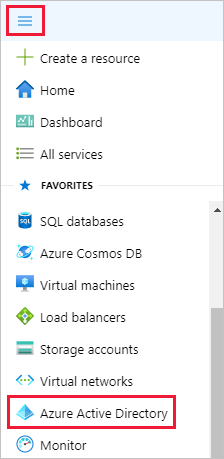
In Gestisci selezionare Utenti>Tutti gli utenti>Nuovo utente guest.
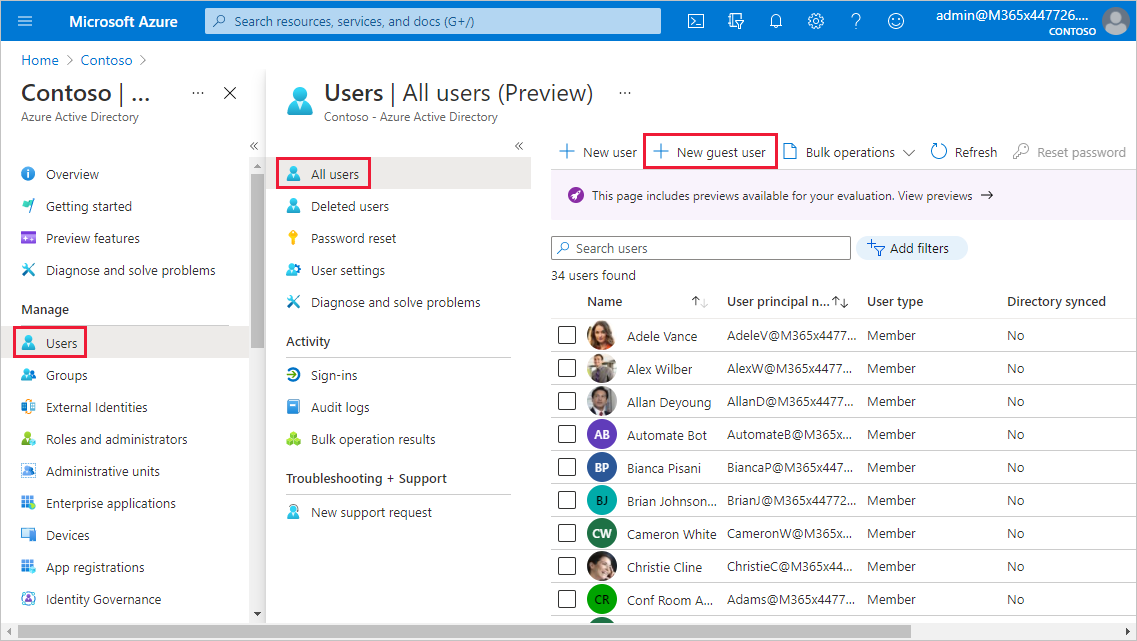
Scorrere verso il basso e immettere un indirizzo di posta elettronica e un messaggio personale.
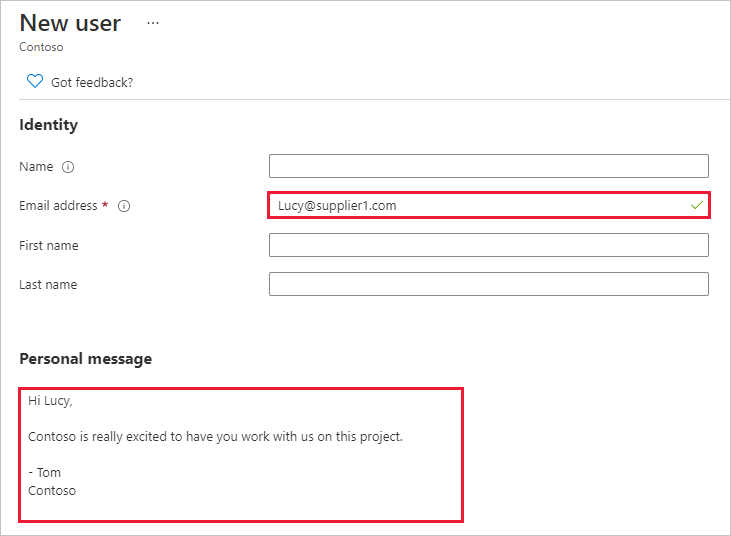
Selezionare Invita.
Per invitare più utenti guest, usare PowerShell o creare un invito in blocco in Microsoft Entra ID. Per usare PowerShell per l'invito in blocco, seguire la procedura descritta in Esercitazione: Usare PowerShell per invitare in blocco gli utenti di Collaborazione B2B di Microsoft Entra. Per usare il portale di Azure per l'invito in blocco, seguire la procedura descritta in Esercitazione: Invitare in blocco gli utenti di Collaborazione B2B di Microsoft Entra.
L'utente guest deve selezionare Inizia nell'invito tramite posta elettronica ricevuto. L'utente guest viene quindi aggiunto all'organizzazione.
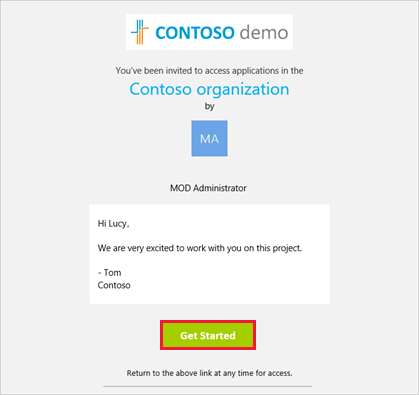
Inviti ad hoc
Per invitare un utente esterno in qualsiasi momento, aggiungerli al dashboard o al report tramite la funzionalità di condivisione o all'app tramite la pagina di accesso. Ecco un esempio di cosa fare quando si invita un utente esterno a usare un'app.
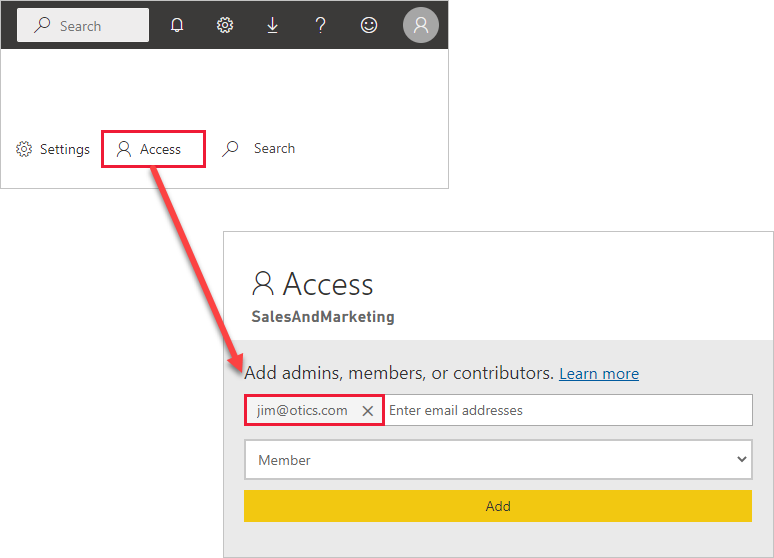
L'utente guest riceve un messaggio di posta elettronica che indica che l'app è stata condivisa con loro.
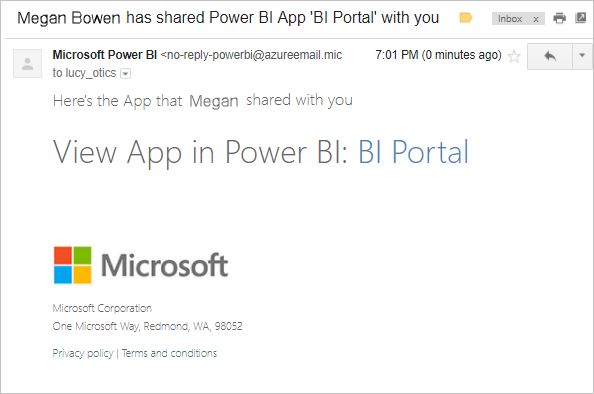
L'utente guest deve accedere con l'indirizzo di posta elettronica dell'organizzazione. Riceveranno un prompt per accettare l'invito dopo l'accesso. Dopo l'accesso, l'app viene aperta per l'utente guest. Per tornare all'app, è necessario aggiungere un segnalibro al collegamento o salvare il messaggio di posta elettronica.
Individuabilità per il contenuto B2B
La funzionalità di individuazione del contenuto B2B in Power BI semplifica l'accesso al contenuto B2B condiviso per i consumer. Gli utenti di Power BI guest in qualsiasi altro tenant ora vedranno una nuova scheda nella home page (nel tenant principale) denominata Da organizzazioni esterne. Quando si seleziona la scheda, verranno elencati tutti gli elementi condivisi con l'utente da tenant esterni a cui è possibile accedere come utente guest. È possibile filtrare e ordinare l'elenco per trovare facilmente il contenuto e vedere l'organizzazione che condivide un elemento specifico con l'utente. Quando si seleziona un elemento nella scheda, verrà aperta una nuova finestra e si accederà al tenant del provider pertinente in cui è possibile accedere all'elemento.
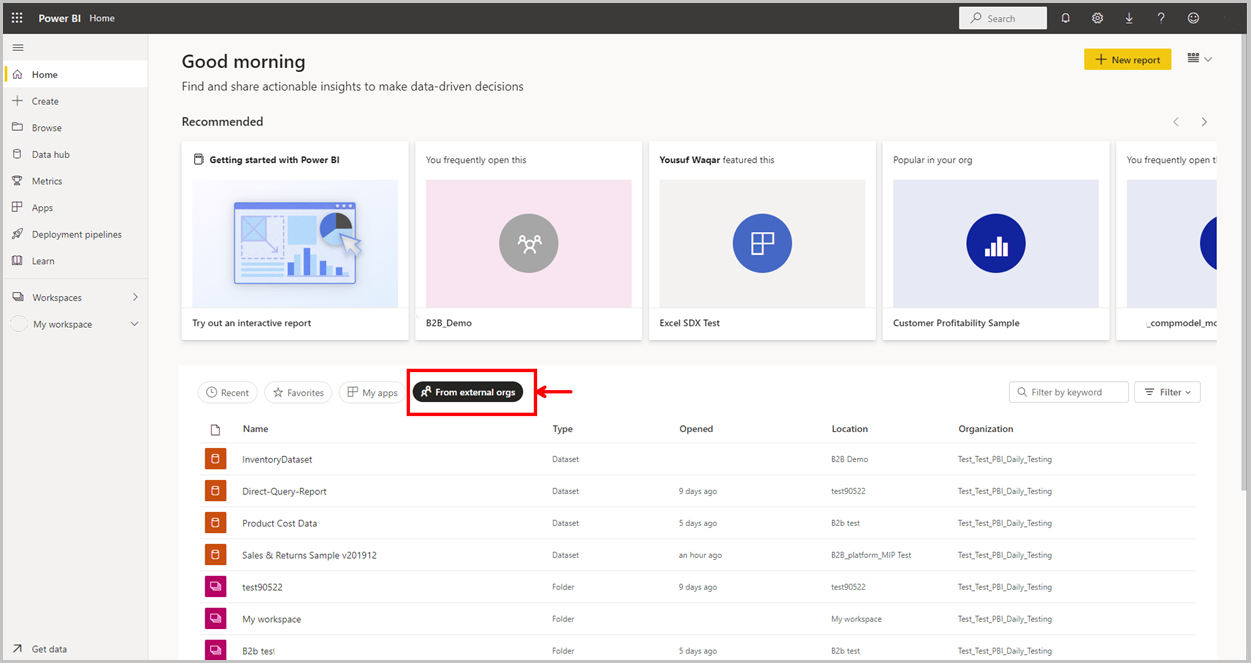
Licenze
Requisiti di licenza
La tabella seguente elenca i requisiti di licenza per l'accesso B2B a Power BI. Le colonne a sinistra indicano il tipo di area di lavoro e la licenza per utente per i dati di condivisione esternamente. Le limitazioni di licenza per utente gratuito, utente Pro e utente PPU delineano le limitazioni per l'utente che usa i dati da un tenant esterno. Si noti anche che per invitare gli utenti guest è necessaria una licenza Power BI Pro o Premium per utente (PPU):
| Provider | Provider | . | Tipo di utente consumer | . |
|---|---|---|---|---|
| Tipo di area di lavoro | Tipo di utente | Utente gratuito | Utente Pro | Utente PPU |
| Tutte le aree di lavoro | Utente gratuito | Non supportato | Non supportato | Non supportato |
| Area di lavoro Pro | Versione di valutazione pro/PPU/PPU | Non supportato | Supportata | Supportata |
| Area di lavoro PPU | Utente PPU | Non supportato | Non supportato | Supportato |
| Area di lavoro PPU | Utente della versione di valutazione PPU | Non supportato | Non supportato | Supportato |
| Area di lavoro PPC | Versione di valutazione pro/PPU/PPU | Supportata | Supportato | Supportata |
Nota
Gli utenti della versione di valutazione Pro non possono invitare utenti guest in Power BI.
Passaggi per soddisfare i requisiti di licenza
Come indicato in precedenza, l'utente guest deve disporre delle licenze appropriate per visualizzare il contenuto condiviso. Esistono alcuni modi per assicurarsi che l'utente disponga di una licenza appropriata:
- Usare la capacità di Power BI Premium.
- Assegnare una licenza Power BI Pro o Premium per utente (PPU).
- Usare la licenza Power BI Pro o PPU di un guest.
Usare la capacità Di Power BI Premium
L'assegnazione dell'area di lavoro alla capacità di Power BI Premium consente all'utente guest di usare l'app senza richiedere una licenza di Power BI Pro. Power BI Premium consente anche alle app di sfruttare altre funzionalità, ad esempio una maggiore frequenza di aggiornamento e dimensioni di modelli di grandi dimensioni.
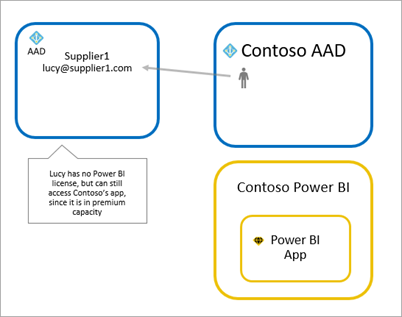
Assegnare una licenza Power BI Pro o Premium per utente (PPU) all'utente guest
L'assegnazione di una licenza power BI Pro o PPU dall'organizzazione a un utente guest consente di visualizzare il contenuto condiviso dall'utente guest. Per altre informazioni sull'assegnazione delle licenze, vedere Assegnare licenze agli utenti nella pagina Licenze. Prima di assegnare licenze Pro o PPU agli utenti guest, consultare il sito Condizioni del prodotto per assicurarsi di essere conformi alle condizioni del contratto di licenza con Microsoft.
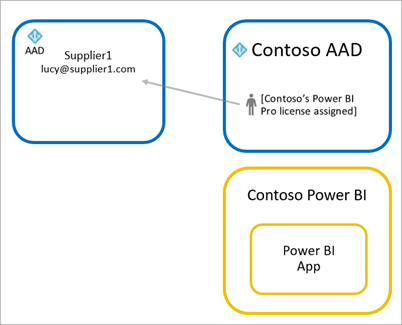
L'utente guest porta la propria licenza power BI Pro o Premium per utente (PPU)
L'utente guest potrebbe avere già una licenza Power BI Pro o PPU assegnata tramite la propria organizzazione.
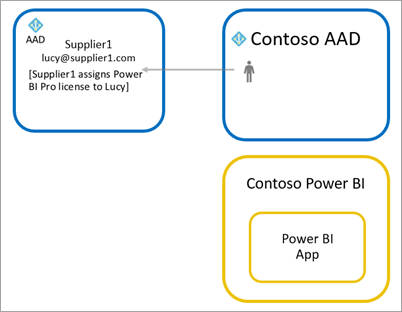
Per consentire agli utenti guest di accedere a Power BI, fornire loro l'URL del tenant. Per trovare l'URL del tenant, seguire questa procedura.
Nel menu dell'intestazione del servizio Power BI selezionare Guida (?) e quindi Informazioni su Power BI.
Cercare il valore accanto a URL tenant. Condividere l'URL del tenant con gli utenti guest autorizzati.
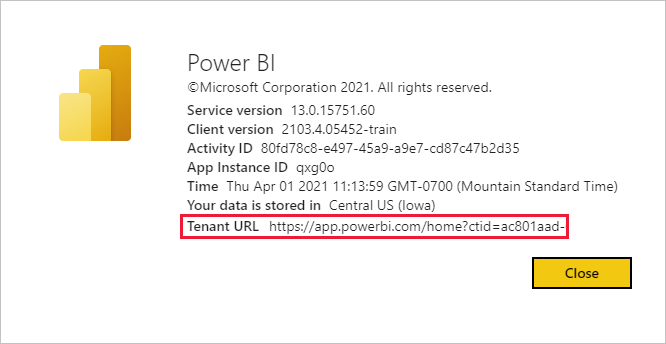
B2B tra cloud
È possibile usare le funzionalità B2B di Power BI nei cloud di Microsoft Azure configurando le impostazioni cloud Microsoft per la collaborazione B2B. Per informazioni su come stabilire la collaborazione B2B reciproca tra i cloud seguenti, vedere Impostazioni cloud Microsoft:
- Cloud globale di Microsoft Azure e Microsoft Azure per enti pubblici
- Cloud globale di Microsoft Azure e Microsoft Azure Cina 21Vianet
Esistono alcune limitazioni per l'esperienza B2B di cui tenere conto:
Gli utenti guest potrebbero avere già una licenza di Power BI assegnata tramite la propria organizzazione. Ma "Bring your own license" non funziona in diversi cloud di Microsoft Azure per gli utenti guest B2B. È necessario assegnare una nuova licenza a questi utenti guest dal tenant del provider.
I nuovi utenti esterni non possono essere invitati all'organizzazione tramite esperienze di condivisione, autorizzazioni e sottoscrizione di Power BI.
Nella home page la scheda "Da organizzazioni esterne" non elenca il contenuto condiviso da altri cloud.
informazioni Amministrazione per Collaborazione B2B
Le impostazioni a livello di tenant seguenti in Power BI forniscono controlli agli amministratori. Per la documentazione sulle impostazioni seguenti, vedere Esportare e condividere le impostazioni di amministrazione:
- Gli utenti guest possono accedere a Microsoft Fabric
- Gli utenti possono invitare gli utenti guest a collaborare tramite la condivisione e le autorizzazioni degli elementi
- Gli utenti guest possono esplorare e accedere al contenuto di Fabric
- Gli utenti guest possono visualizzare gli utenti guest in elenchi di persone suggerite
Esistono anche impostazioni di Microsoft Entra ID che possono limitare le operazioni che gli utenti guest esterni possono eseguire all'interno dell'organizzazione. Queste impostazioni si applicano anche all'ambiente Power BI. La documentazione seguente illustra le impostazioni:
- Gestire Impostazioni collaborazione esterna
- Consentire o bloccare gli inviti agli utenti B2B di organizzazioni specifiche
- Usare l'accesso condizionale per consentire o bloccare l'accesso
Inoltre, per usare la condivisione di modelli semantici sul posto, gli amministratori tenant devono abilitare le impostazioni seguenti:
- Gli utenti guest possono usare modelli semantici condivisi nei propri tenant
- Consentire a utenti specifici di attivare la condivisione dei dati esterni
Considerazioni e limitazioni
La protezione delle informazioni in Power BI non supporta scenari B2B e multi-tenant. Ciò significa che anche se gli utenti esterni possono visualizzare le etichette di riservatezza in Power BI:
- Non possono impostare etichette
- I criteri di etichetta obbligatori e predefiniti non verranno applicati per loro
- Anche se possono visualizzare un report con un'etichetta con impostazioni di protezione, se esportano dati da tale report in un file, potrebbero non essere in grado di aprire il file, perché dispone delle autorizzazioni Microsoft Entra dell'organizzazione originale ottenuta a causa dell'etichetta nel report.
Alcune esperienze non sono disponibili per gli utenti guest anche quando hanno autorizzazioni di livello superiore. Per aggiornare o pubblicare report, gli utenti guest devono usare il servizio Power BI, incluso Recupera dati, per caricare i file di Power BI Desktop. Le esperienze seguenti non sono supportate:
- Pubblicazione diretta da Power BI Desktop al servizio Power BI
- Gli utenti guest non possono usare Power BI Desktop per connettersi a modelli semantici di servizio o flussi di dati nella servizio Power BI
- L'invio di inviti ad hoc non è supportato per gli elenchi di accesso all'area di lavoro
- Gli utenti guest non possono installare power BI Gateway e connetterlo all'organizzazione
- Gli utenti guest non possono installare le app pubblicate nell'intera organizzazione
- Gli utenti guest non possono usare Analizza in Excel
- Gli utenti guest non possono essere @mentioned in commento
- Gli utenti guest che usano questa funzionalità devono avere un account aziendale o dell'istituto di istruzione
Gli utenti guest che usano le identità di social networking riscontrano più limitazioni a causa delle restrizioni di accesso.
- Possono usare esperienze di consumo nel servizio Power BI tramite un Web browser
- Non possono usare le app Power BI per dispositivi mobili
- Non potranno accedere dove è necessario un account aziendale o dell'istituto di istruzione
Questa funzionalità non è attualmente disponibile con la web part report di Power BI SharePoint Online.
Se si condivide direttamente a un utente guest, Power BI li invierà un messaggio di posta elettronica con il collegamento. Per evitare di inviare un messaggio di posta elettronica, aggiungere l'utente guest a un gruppo di sicurezza e condividerlo con il gruppo di sicurezza.
Se si disabilita l'impostazione Guest users can browse and access Fabric content tenant (Gli utenti guest possono esplorare e accedere all'impostazione del tenant del contenuto dell'infrastruttura), gli utenti guest continuano a disporre di qualsiasi ruolo dell'area di lavoro e delle autorizzazioni per gli elementi concessi in precedenza o saranno concessi nell'ambiente del provider. Per altre informazioni, vedere l'impostazione Guest users can browse and access Fabric content tenant .For more information, see the Guest users can browse and access Fabric content tenant setting.
Contenuto correlato
- Per informazioni più dettagliate, tra cui il funzionamento della sicurezza a livello di riga, vedere il white paper: Distribuire il contenuto di Power BI agli utenti guest esterni usando Microsoft Entra B2B.
- Per informazioni su Microsoft Entra B2B, vedere Che cos'è Microsoft Entra B2B Collaboration?
- Per informazioni sulla condivisione di modelli semantici sul posto, vedere Condivisione di modelli semantici sul posto di Power BI con gli utenti guest nelle organizzazioni esterne (anteprima).
- Per informazioni sui cloud per enti pubblici, vedere Power BI per il governo degli Stati Uniti.
Commenti e suggerimenti
In arrivo: Nel corso del 2024 verranno ritirati i problemi di GitHub come meccanismo di feedback per il contenuto e verranno sostituiti con un nuovo sistema di feedback. Per altre informazioni, vedi: https://aka.ms/ContentUserFeedback.
Invia e visualizza il feedback per